Este artigo apresentará as novas funcionalidades para gerenciar atividades do Dynamics 365, presentes na primeira onda de atualizações de 2020 para o Dyn365 Customer Engagement.
No decorrer do texto serão abordados métodos para participar do acesso antecipado as atualizações, caso o seu ambiente ainda não tenha recebido a onda de atualizações, serão detalhados também os processos necessários para habilitar as funcionalidades e será explorada a utilização e extensão destas novas funcionalidades, apontando suas vantagens e desvantagens.
Quais são as novidades no Dynamics 365?
A atualização de abril/2020 introduz 3 novidades que serão exploradas neste artigo:
- Novos filtros para Atividades;
- Visualização em forma de Quadro Kanban;
- Visualização em forma de Calendário.
O que é uma onda de atualização do Dynamics 365?
As ondas de atualizações do Dynamics 365 são conjuntos de atualizações.
Há dois ciclos de atualização a cada período de 12 meses:
- Primeira Onda: abril a setembro
- Segunda Onda: outubro a março do ano seguinte.
Esquema de ondas de atualizações da Microsoft
A imagem a seguir ilustra como funciona o sistema de ondas de atualização:
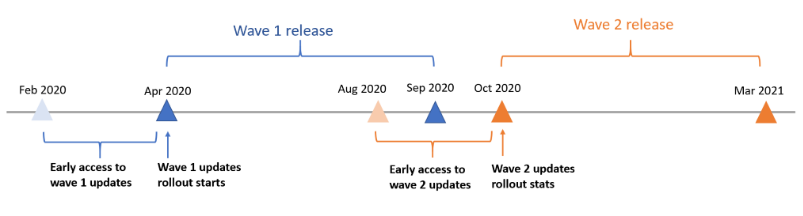
Fonte: Microsoft Docs, 2020
O que são atividades do Dynamics 365?
As atividades são um tipo especial de entidade do Dynamics 365, utilizadas para registrar comunicações (e-mails e telefonemas), compromissos e tarefas.
Além das atividades nativas: e-mails, telefonemas, compromissos e tarefas, é possível também criar outros tipos de atividade.
As próprias apps do Dynamics 365 possuem outros tipos de atividade, para representar outros tipos de interação.
Diferenças entre atividades e entidades do Dynamics 365
É possível visualizar todos os tipos de atividade em uma mesma visualização e ao configurar entidades para conter atividades, automaticamente o Dynamics 365 cria todos os relacionamentos necessários com os diversos tipos de atividade necessários.
Desta forma, atividades são utilizadas para registrar todo histórico de interação com clientes, atividades de backoffice ou de um projeto.
Agora que você relembrou o que são e para que são utilizadas as atividades no Dynamics 365, vamos às novidades!
Novos filtros para atividades do Dynamics 365
Os novos filtros permitem que o usuário escolha a quais tipos de atividades ele deseja ver e separá-las por data de vencimento, sem ter que mudar de exibição. A imagens abaixo mostrarão a diferença entre o filtro antigo e o atual:
Filtro antigo de Atividades
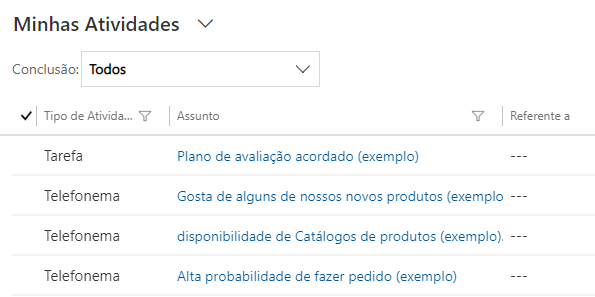
Novos Filtros de Atividades
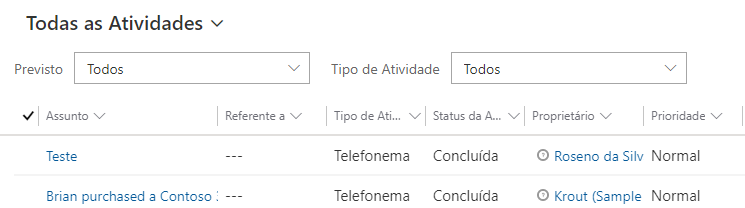
Filtros da atualização em Ação
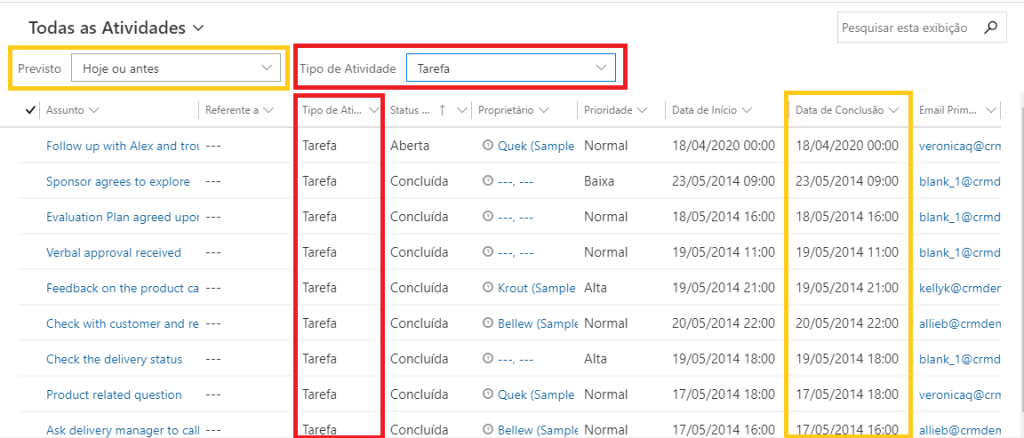
Podemos ver na imagem acima ao se alterar o “Tipo da Atividade” para “Tarefa” o sistema busca apenas tarefas dentre as atividades disponíveis. Ao se alterar o filtro “Previsto”, o sistema busca tarefas com “Data de Conclusão” entre “Hoje ou antes” serão exibidas tarefas com data de conclusão antes do dia atual.
Datas fora dos parâmetros do filtro ou não preenchidas não aparecem nessa lista. Isso permite que o usuário pesquise o tipo de atividade que ele deseja sem ter que trocar de visualização ou utilizar o filtro de data de conclusão.
Vale destacar que não é obrigatório modificar ambos os filtros, ou seja, pode-se filtrar apenas pela “Data de Conclusão” ou apenas pelo “Tipo de Atividade”.
Com relação a limpeza dos filtros, o filtro “Previsto” tem a opção padrão (Todos) disponível para escolha, todavia o filtro Tipo de Atividade não, por tanto se o filtro “Previsto” for modificado é possível desfazer a alteração escolhendo a opção padrão, já o Tipo de Atividade a única maneira de desfazer a opção selecionada é atualizando a página.
Como gerenciar atividades no novo Quadro Kanban do Dynamics 365?
Para visualizar as atividades como um quadro Kanban, é preciso selecionar esta visualização no menu superior da visualização de atividades.
Clique em […] (três pontos) no canto superior direito, clique em [mostrar como] no final do menu e em seguida [Kanban].
Este novo modo de visualização faz referência a técnica de administração Kanban, inventada pela Toyota na década de 60, na busca de equilibrar o estoque de modo que nem sobrem produtos no estoque e nem faltem para a linha de produção (Lean, Just in time).
Em função de sua simplicidade e excelentes resultados, até hoje esse sistema é utilizado, não apenas pela indústria, mas também por empresas de marketing, desenvolvedoras de software, prestadoras de serviços e muitas outras, como uma ferramenta de gestão de tarefas e de apoio a metodologias ágeis, como o Scrum.
A visualização em quadro Kanban do Dynamics 365 funciona de modo muito similar ao Azure DevOps:
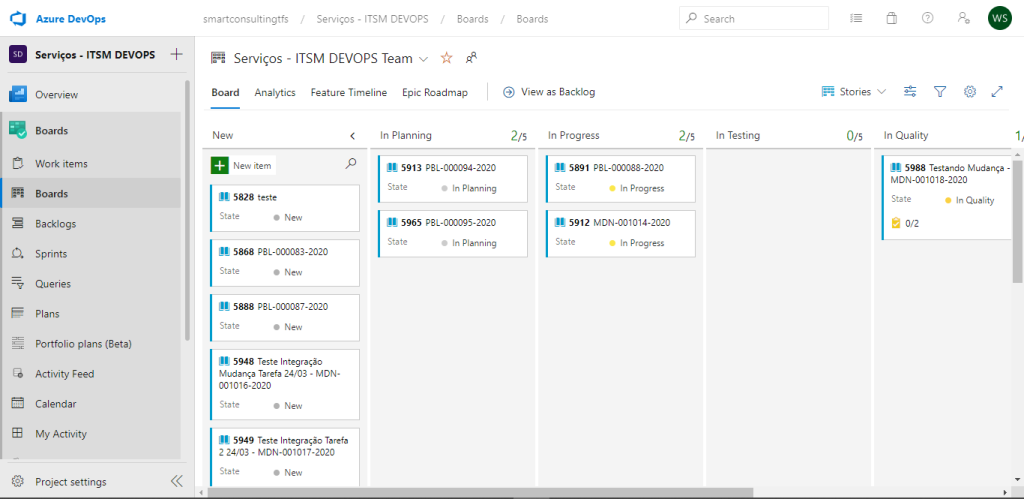
Nova visualização de atividades Kanban do Dynamics 365
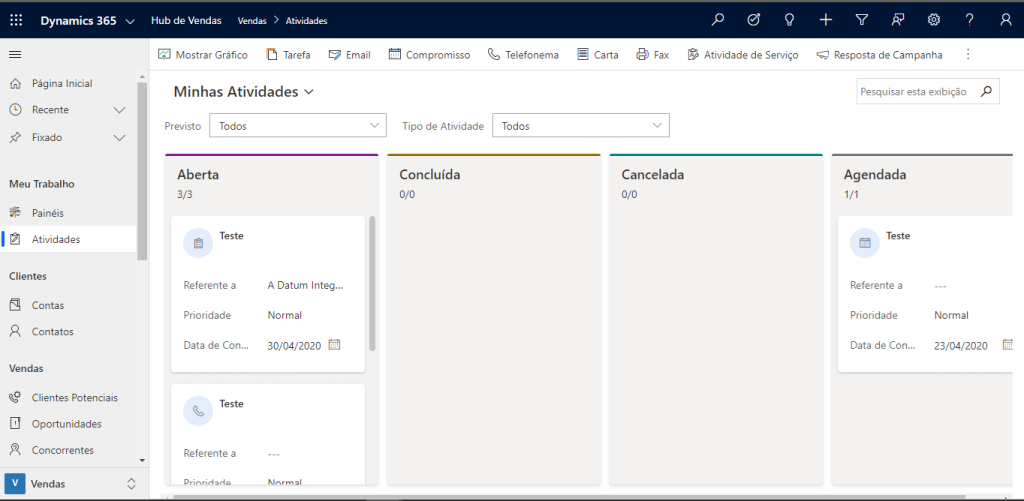
Trabalhando com a visualização em Kanban
Agora que você já sabe o que é um quadro Kanban, vamos abordar as funcionalidades disponíveis:
Editar e Visualizar Informações
É possível alterar e visualizar informações no próprio cartão:
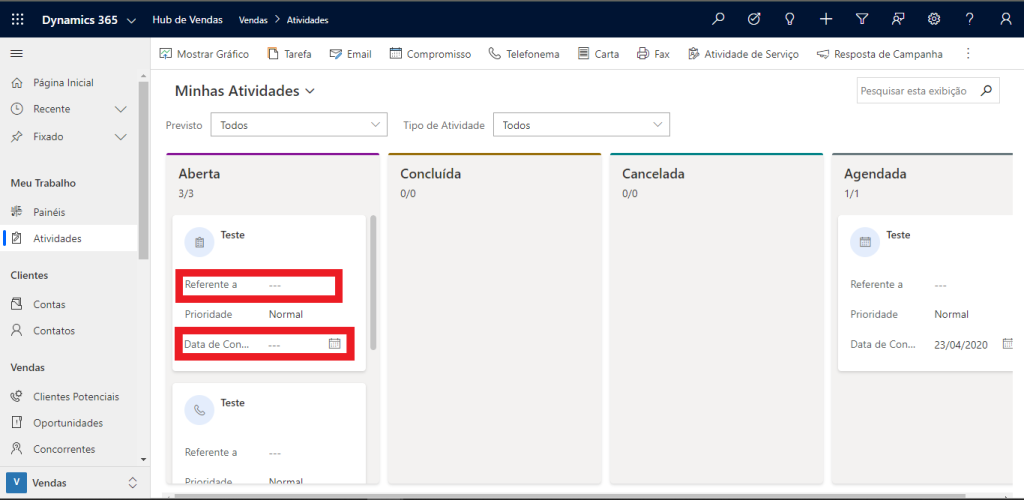
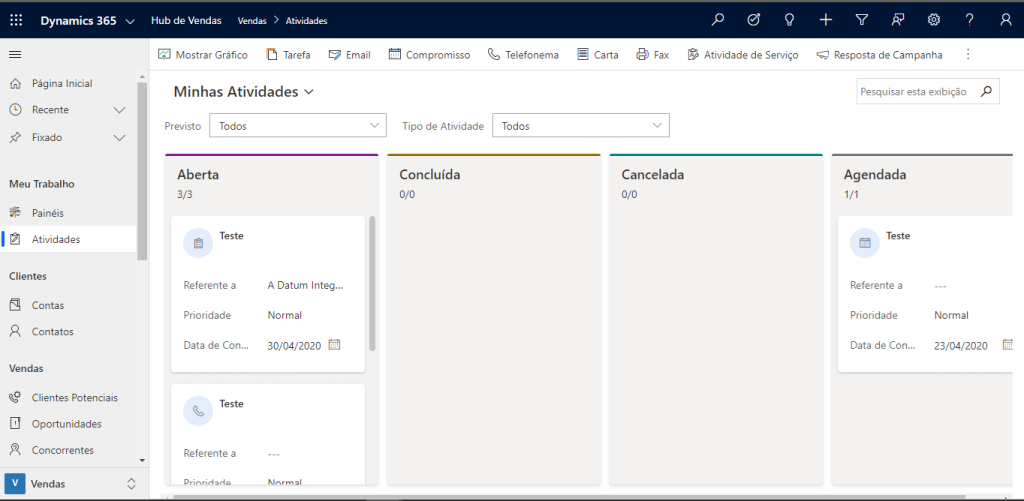
Arrastar tarefas
Também é possível arrastar os cartões entre as colunas, mudando assim seu Status, mais especificamente o “statecode”:
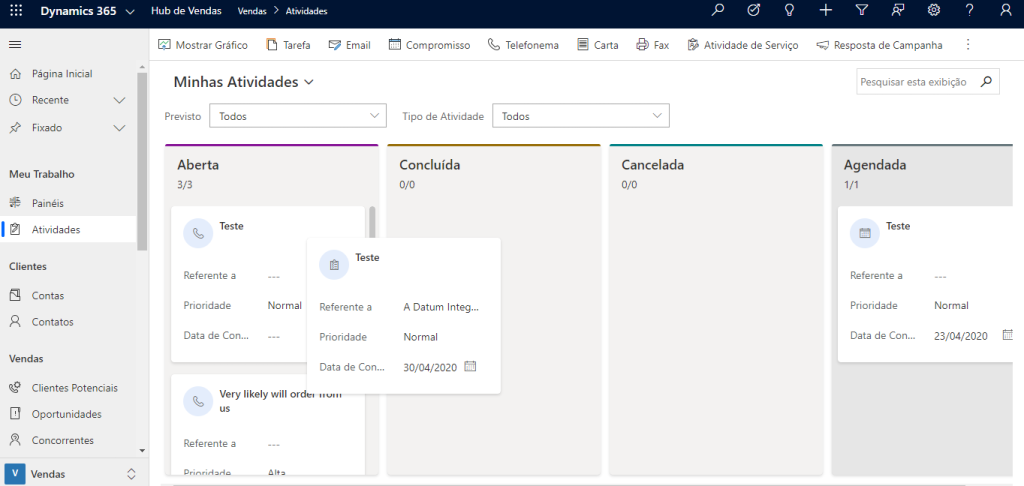
Alterar o status da tarefa
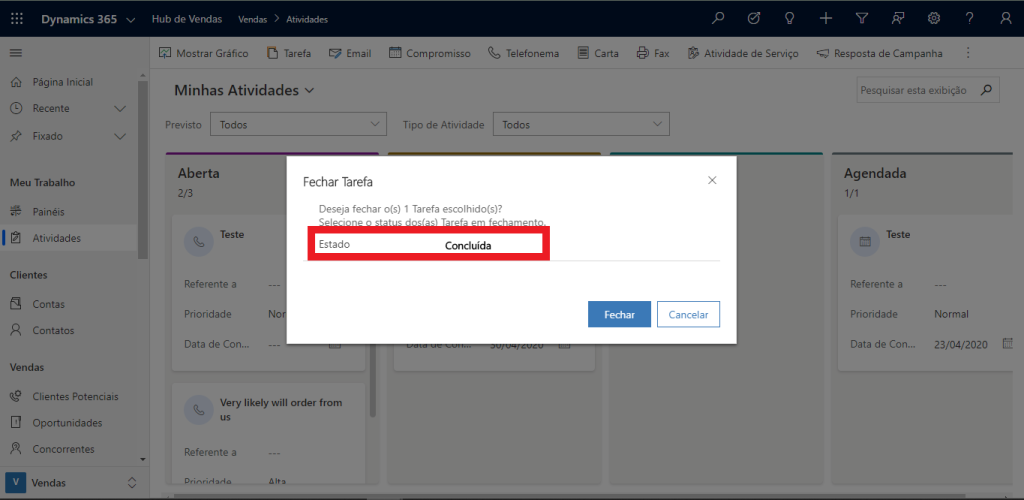
Como é possível imaginar é permitido arrastar uma tarefa para “Concluído” e posteriormente alterar o status para “Cancelado”, fazendo isso o cartão referente a tarefa passa automaticamente para coluna adequada.
Acessar o registro da atividade
Ao clicar no nome da atividade é possível acessar seu registro:
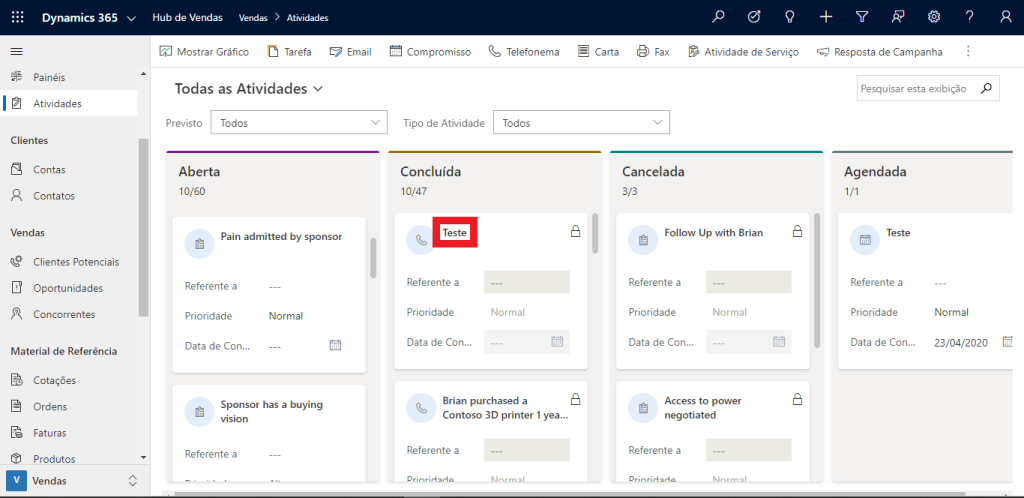
Registro da atividade:
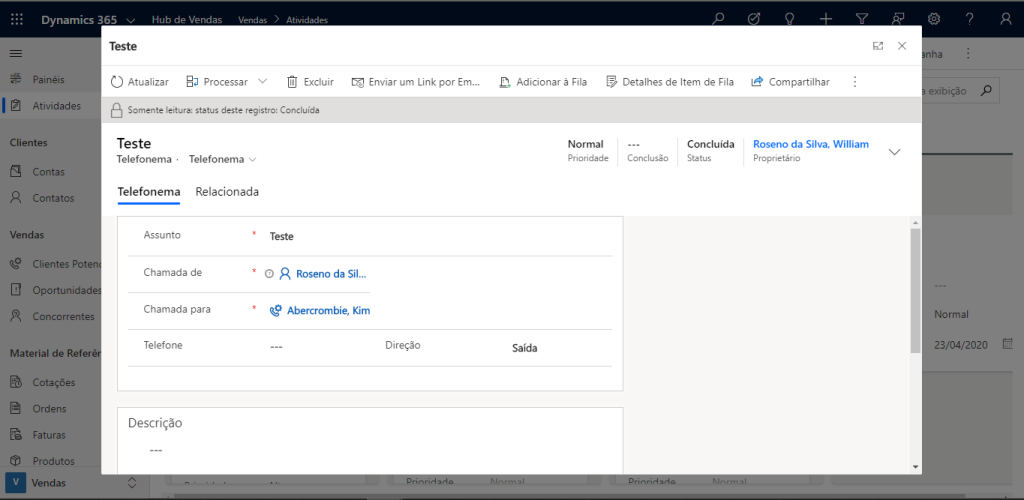
Como podemos ver na imagem acima a interface abre uma janela dinâmica que permite ao usuário alterar as informações da atividade sem ter que sair da visualização Kanban.
Visualização Filtrada
Bem como na visualização de lista, nesta visualização também é permitido o uso dos filtros, para que sejam mostrados apenas os tipos de atividades desejadas, tal como as atividades com uma data de conclusão específica:
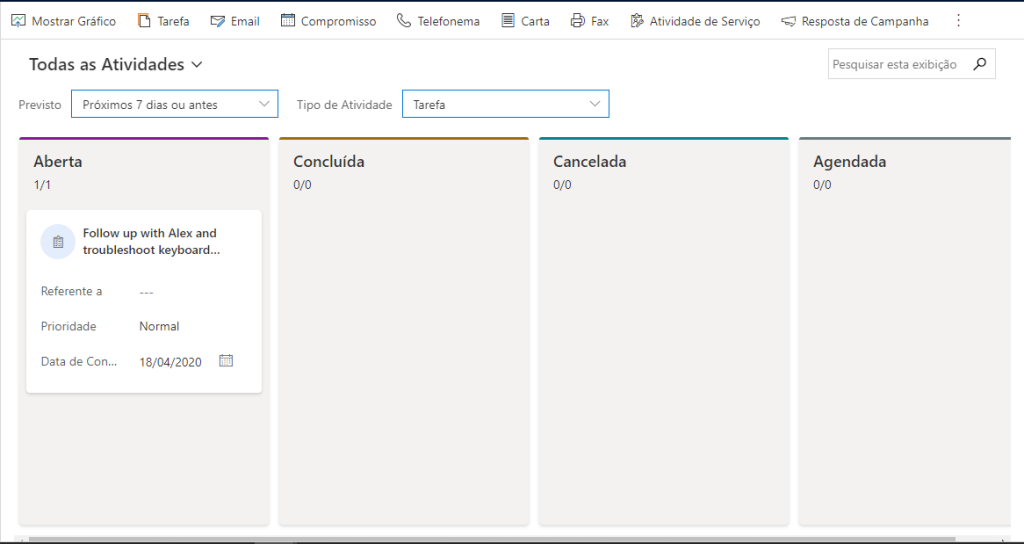
Alterações permitidas
Essa nova funcionalidade permite alterar tanto atividades abertas quanto atividades agendadas para o status concluído ou cancelado:
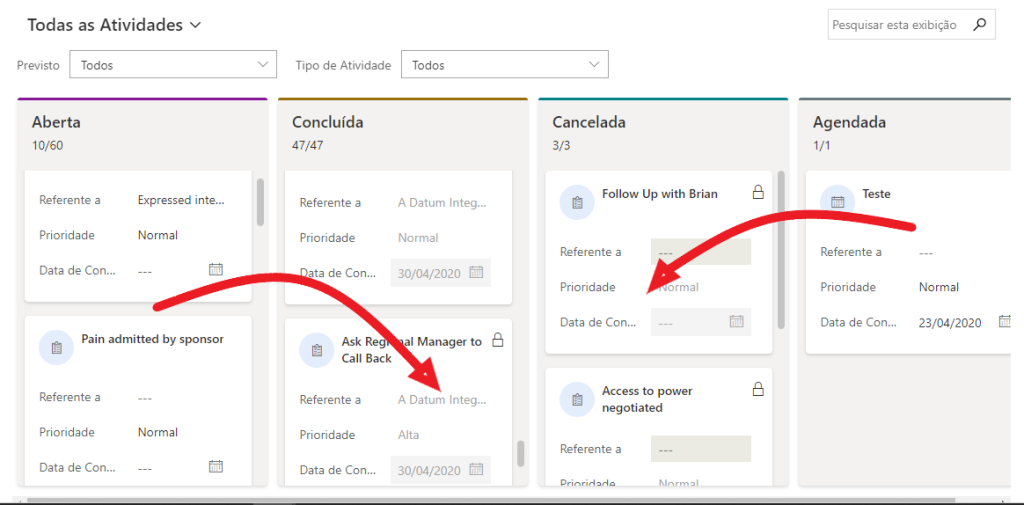
Entretanto o contrário não é permitido:
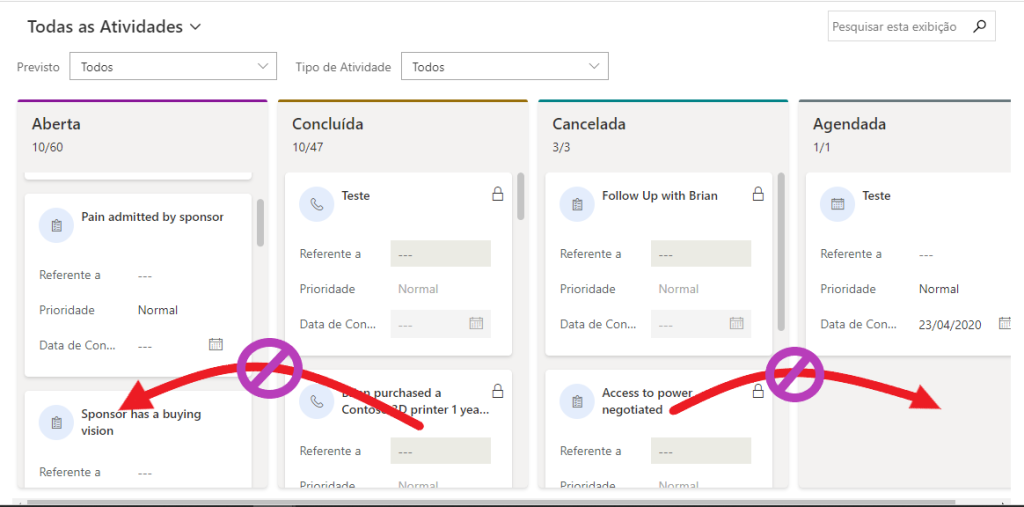
Isso acontece porque após uma atividade ser concluída ou cancelada, ela se torna um registro somente leitura, o que não permite mais que alterações sejam realizadas. Nem mesmo entrando no registro é possível alterar seu status. A única forma de fazer isso é utilizar a API do Dynamics 365 ou utilizar programas terceiros para destravar os campos e realizar a alteração (como por exemplo God Mode da extensão para o Chrome Level up).
Também não é possível arrastar uma atividade aberta para agendado, pois as atividades não podem ser agendadas. Apenas compromissos podem ser agendados.
Arrastando uma atividade aberta para agendada e vice e versa:
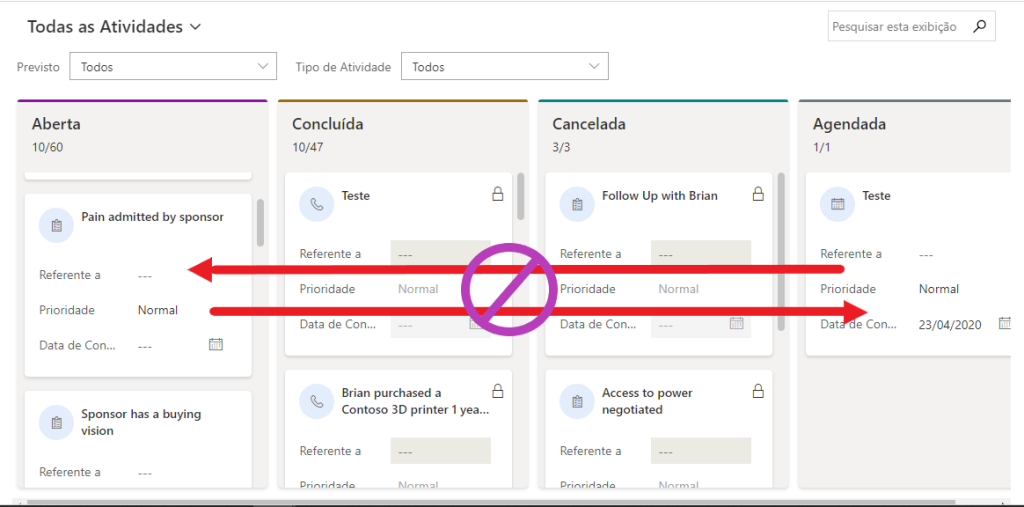
Como gerenciar atividades com o calendário do Dynamics 365?
Outra novidade trazida nessa onda de abril de 2020 é a visualização de calendário. Esta visualização proporciona ao usuário uma visão panorâmica de suas atividades, permitindo que ele se organize melhor, uma vez que ele verá todas as atividades que terá de fazer durante a semana podendo assim gerenciar melhor sua agenda.
Clique em […] (três pontos) no canto superior direito, clique em [Mostrar como] no final do menu e em seguida [Controle de calendário] para acessar o calendário.
Trabalhando com a visão de calendário
Para acessar uma atividade, basta clicar na entidade, no calendário:
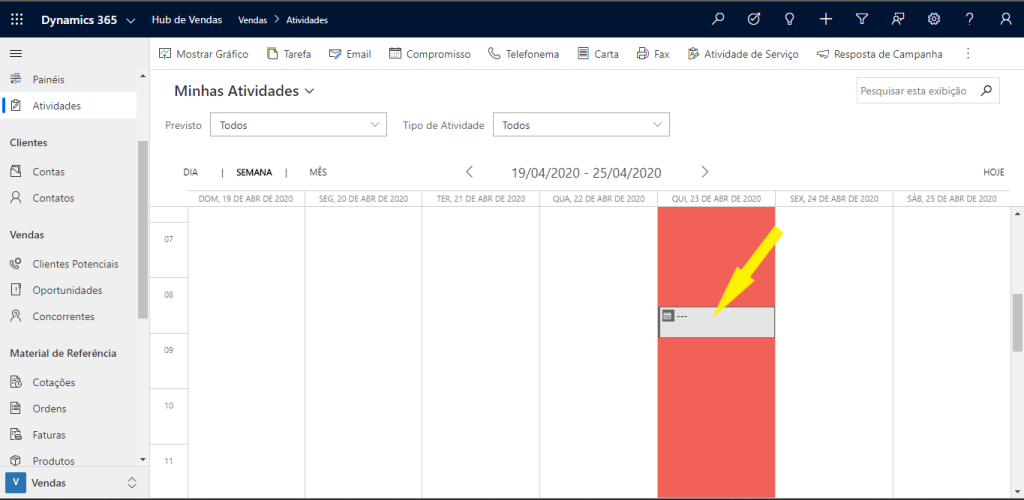
O Dynamics 365 exibirá o registro da atividade:
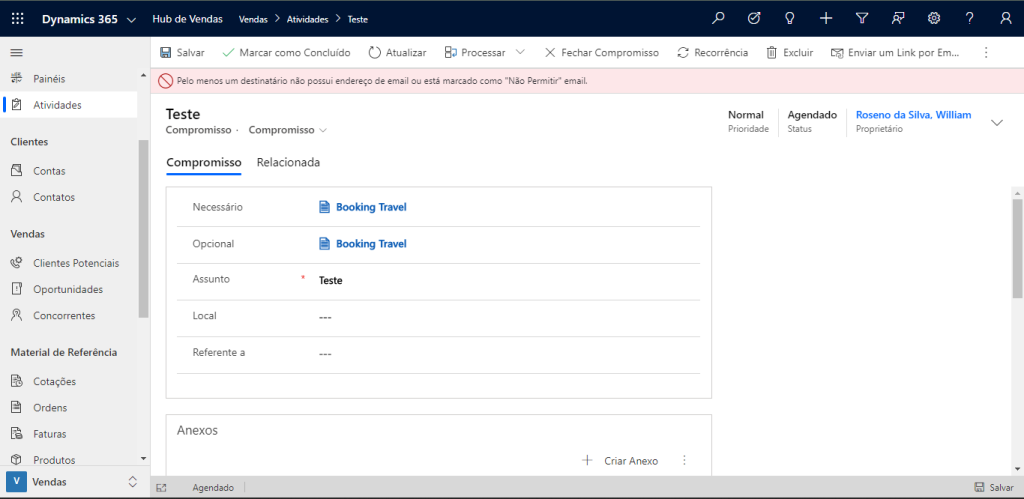
Podemos alternar entre a visualização de Dia, Semana ou Mês, sendo o dia marcado em vermelho o dia em que o usuário está:
Visualização de Dia
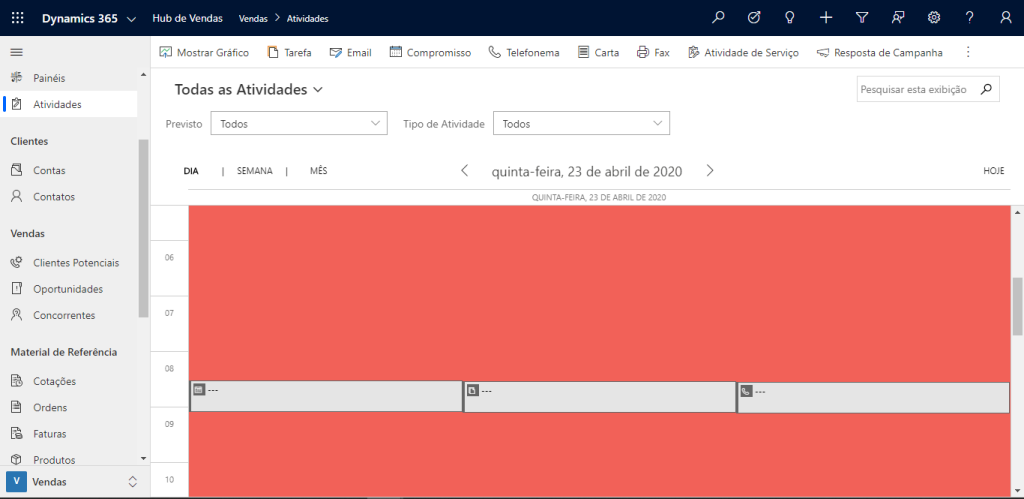
Visualização de Semana

Visualização de Mês
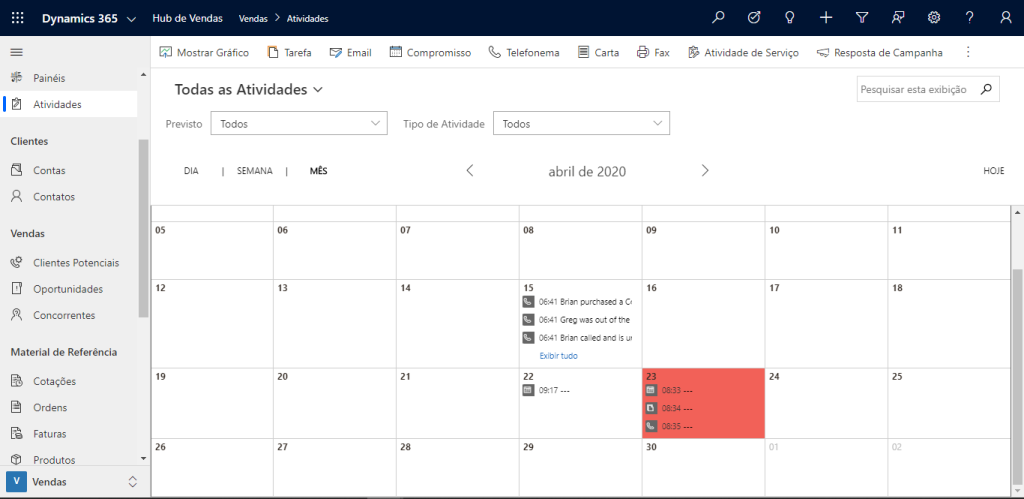
Bem como nas demais visualizações, os filtros também influenciam nos resultados apresentados. Uma desvantagem dessa visualização é que quando um registro é acessado, para retornar novamente para o calendário é necessário clicar novamente na entidade no menu de entidades do aplicativo ou utilizar o botão [voltar] do navegador. Em ambos os casos o sistema retorna o usuário a visualização padrão que seria a de lista.
Configurando as novas visualizações para gerenciamento de atividades no Dynamics 365
De acordo com a Microsoft, as novas visualizações serão habilitadas automaticamente em abril de 2020. Ou seja, provavelmente você não tenha que realizar os procedimentos indicados neste tópico. Caso as atualizações não apareçam automaticamente, realize os procedimentos a seguir.
1. Localize as Configurações Avançadas
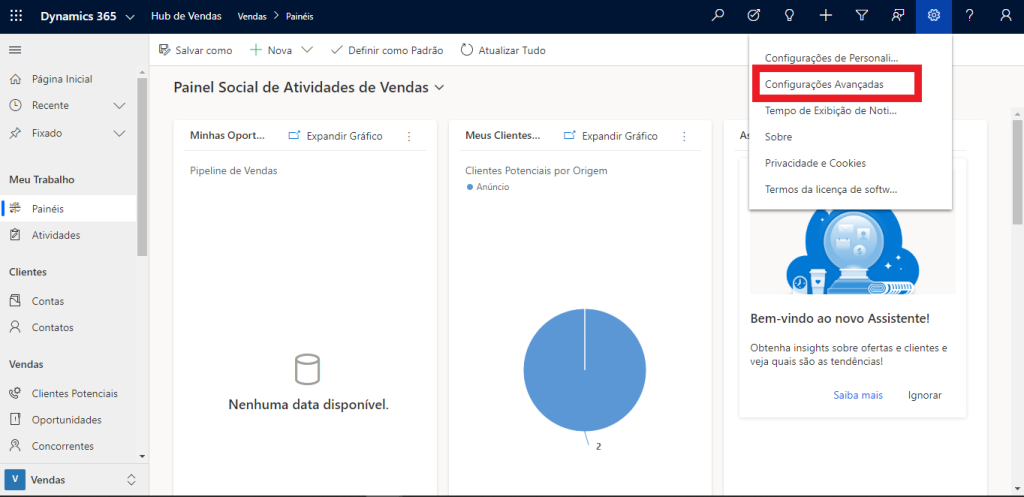
2. Localize uma solução para configuração
Em configurações avançadas acesse o menu de Soluções e abra uma solução adequada para realizar esta configuração (é possível fazer os mesmos procedimentos através da solução padrão, mas recomenda-se que se faça em uma solução adequada para isso para que se possa ter controle de onde as alterações são feitas).
Acessando as soluções:
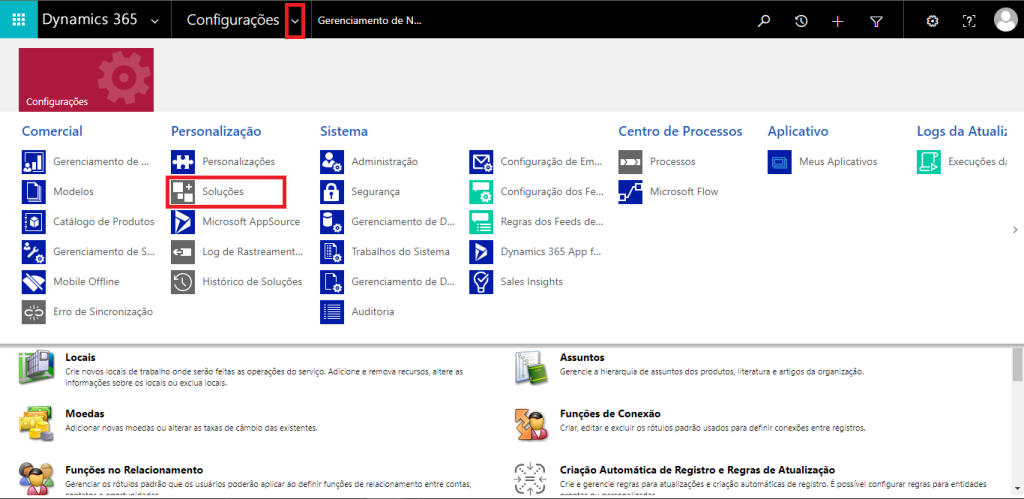
Selecionando uma solução:
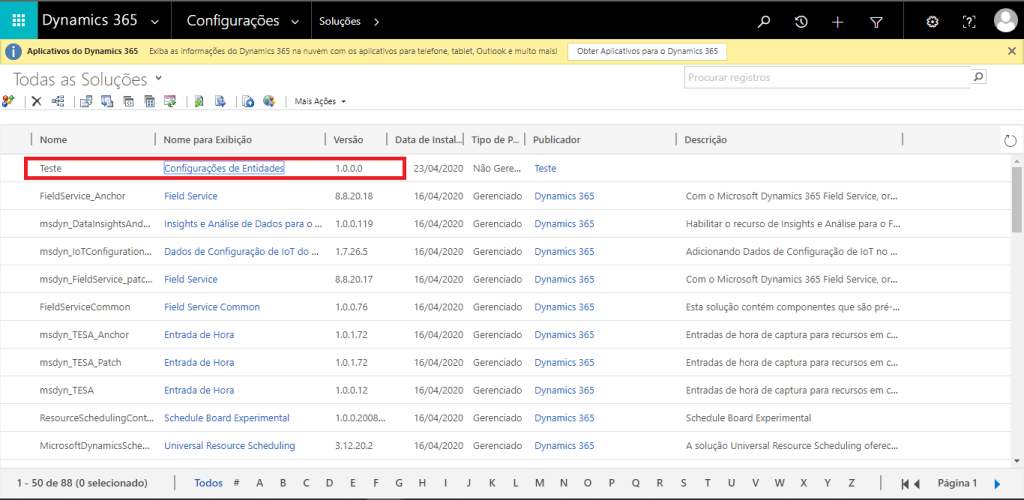
Lembre-se que você pode criar uma solução, se necessário.
3. Adicionando a entidade
Tendo acessado a solução apropriada, adicione a entidade em questão (no caso desse documento a entidade de Atividades) à solução e então acesse suas configurações:
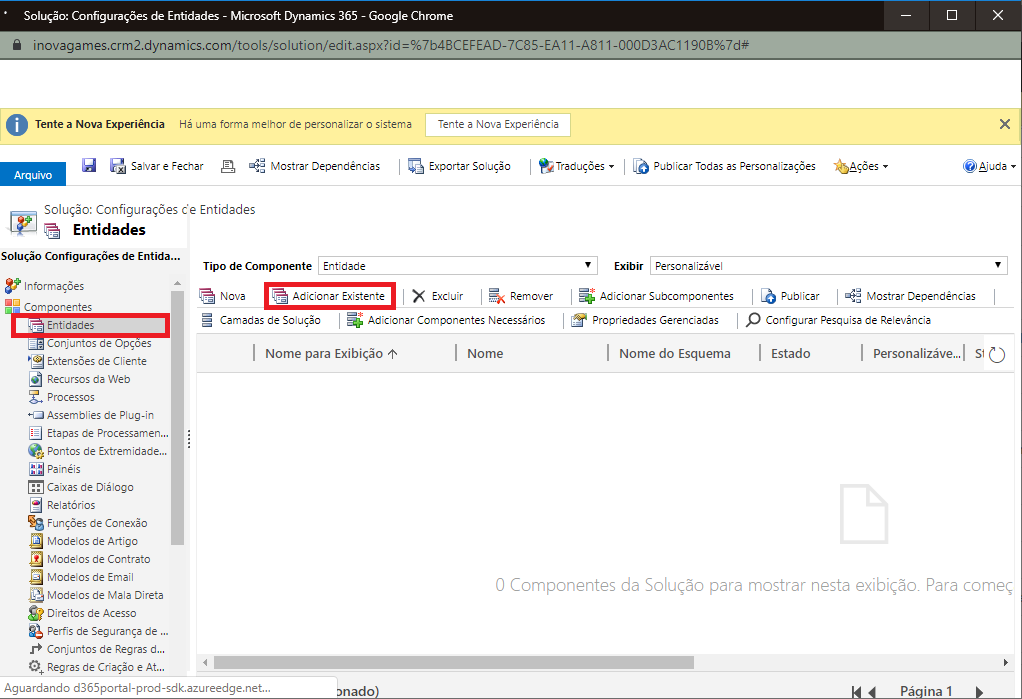
Selecionando a entidade a ser adicionada:
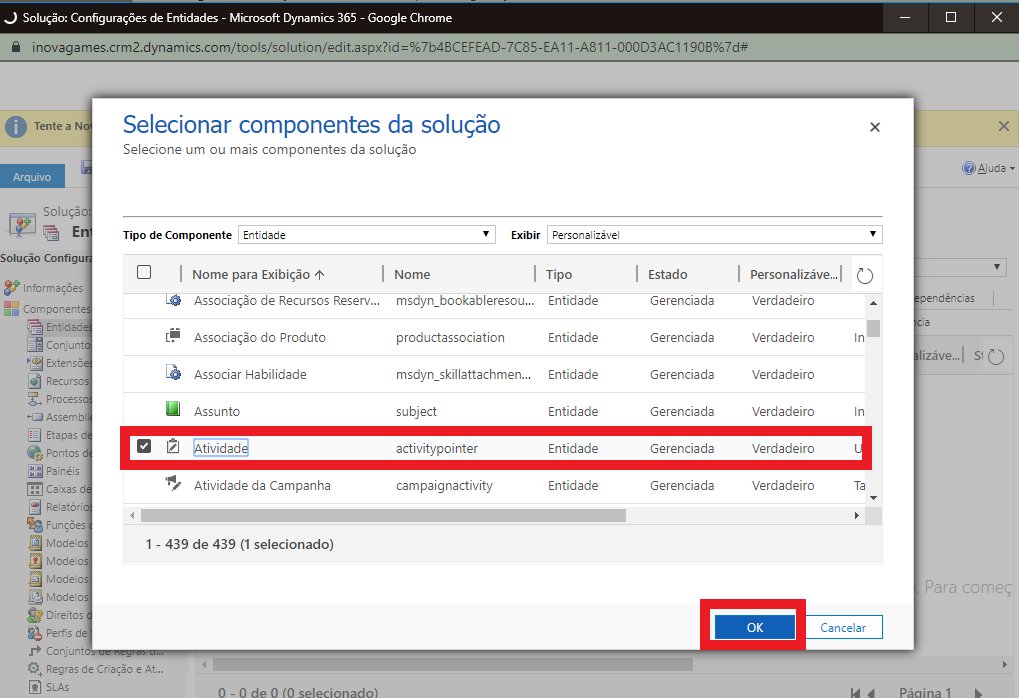
Adicionando os componentes:
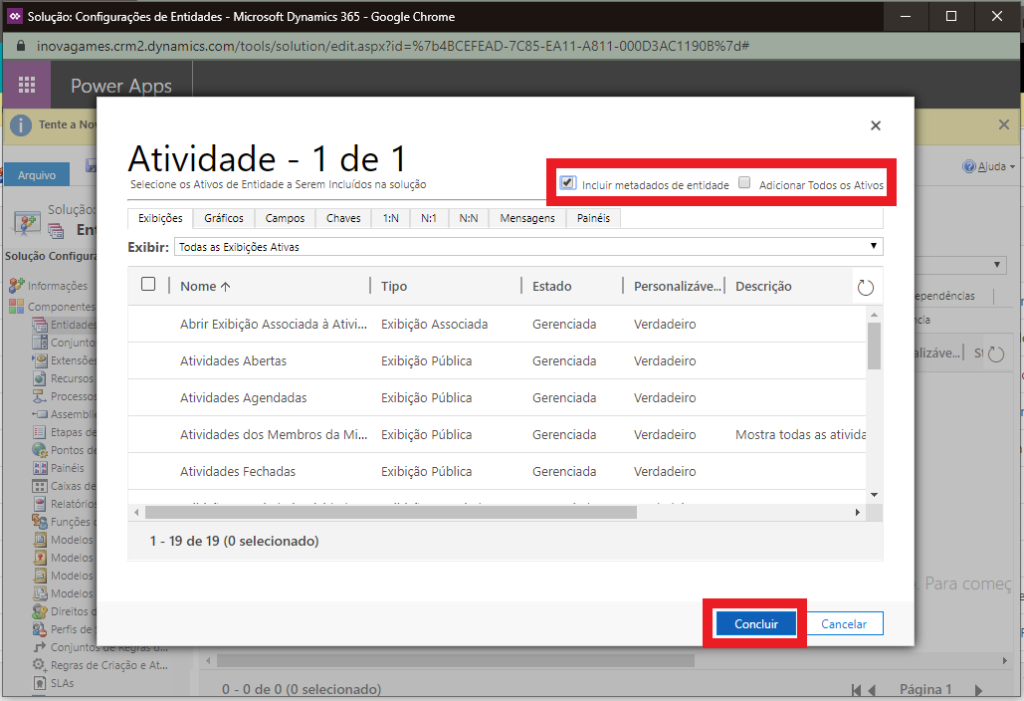
Caso o sistema peça para adicionar os componentes necessários (o que não foi o caso acima) da entidade, desmarque o checkbox que concorda com o pedido e então avance. Não é uma boa prática adicionar componentes a uma solução que não são essenciais para o propósito com o qual a solução foi criada:
4. Acessando os controles da entidade
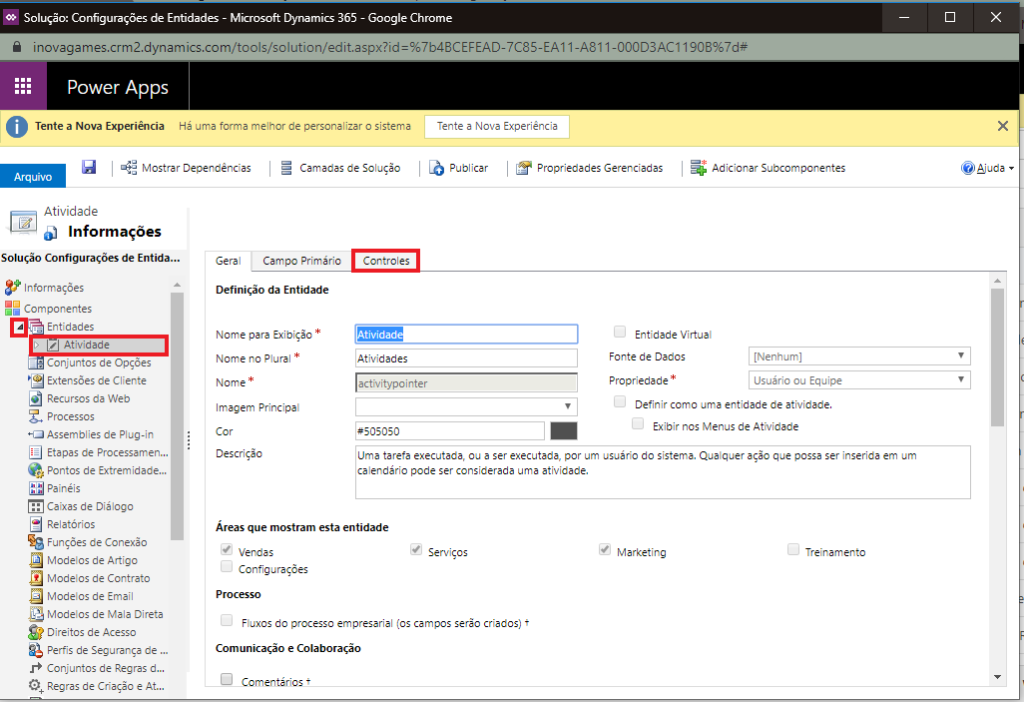
Tendo acessado os controles da entidade basta adicionar os controladores Kanban e Controle Calendário, as opções disponíveis configuram o controlador em questão como o controlador (visualização) padrão para aquela entidade em cada dispositivo representado pelas colunas nas quais as opções pertencem.
Adicionando os controles:
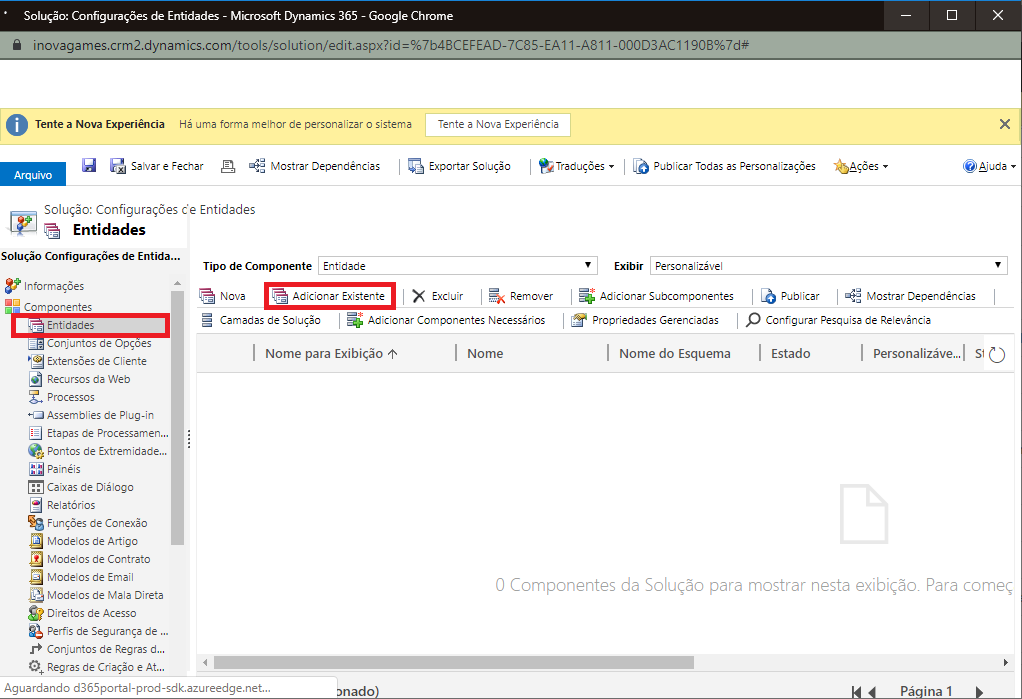
Caso as opções Controle Calendário e Kanban não apareçam, consulte o tópico Acesso Antecipado às Atualizações e depois realize os passos deste tópico novamente.
Publicando atualizações:
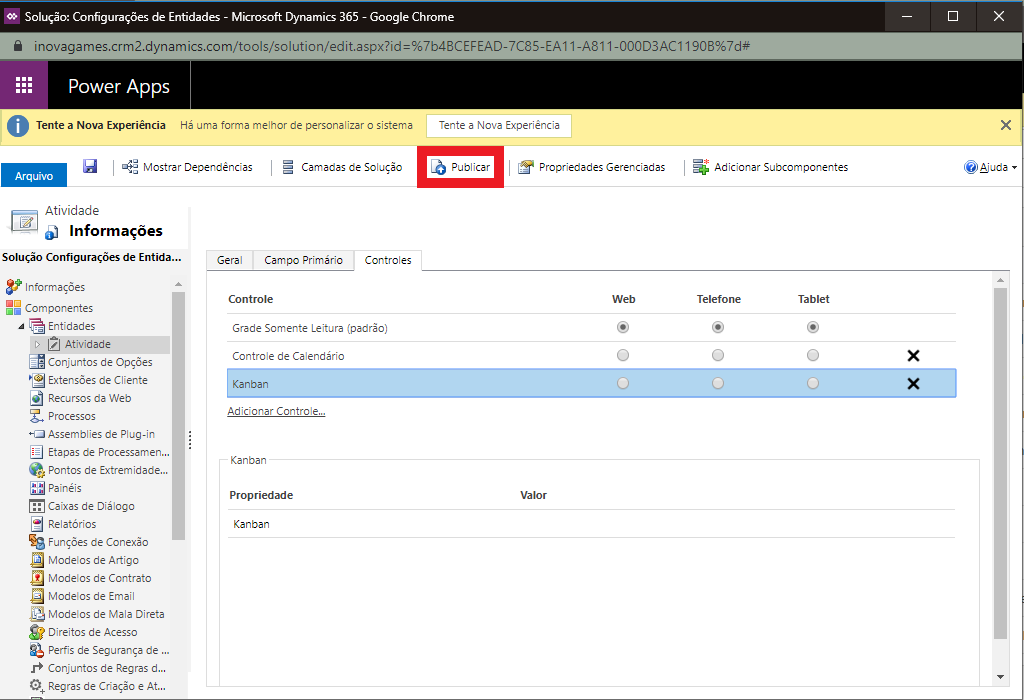
5. Verificando se as visualizações apareceram
Após terminar as configurações de controlador, publique as atualizações e retorne para a entidade Atividade. Atualize a página limpando o cache (Ctrl + F5) e verifique se as visualizações apareceram:
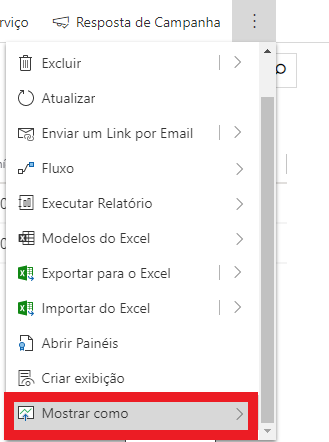
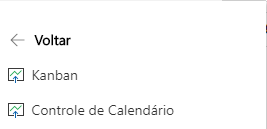
Acesso Antecipado às Atualizações
Caso tenha tentado configurar as novas atualizações e não tenha obtido sucesso, pode ser que esta atualização não esteja disponível para o ambiente ainda. Nesse caso existe a opção de participar do acesso antecipado. Vale ressaltar que esta atualização habilitará no ambiente todas as novas atualizações da onda 1 de 2020 e não apenas as atualizações citadas nesse documento. O acesso antecipado habilita inclusive funcionalidades que não estão 100% estáveis. Sendo assim a boa prática é habilitar essa atualização apenas em ambientes de Avaliação (Trials) ou de Sandbox, antes de implementar em ambientes de Produção.
Para ativar as atualizações no ambiente selecionado basta ir à central administrativa do Dynamics 365 no Power Apps:
Caminho a partir do Dynamics 365
Clique no menu de aplicativos:
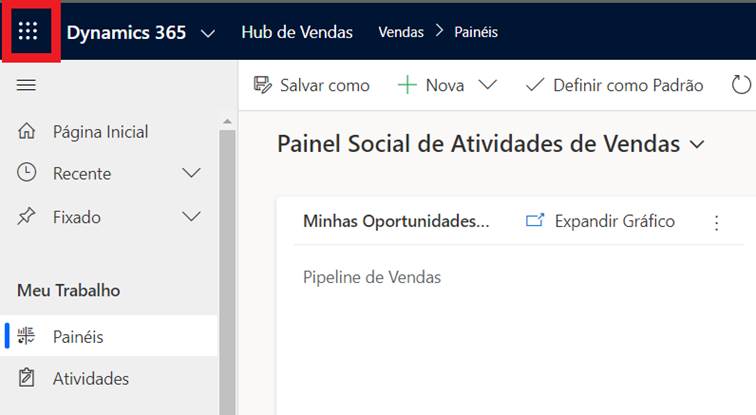
Em seguida, clique no Aplicativo de Administração:
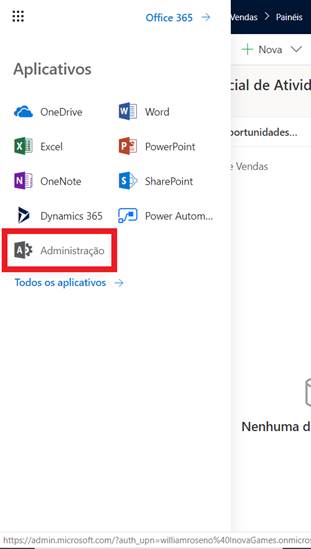
e no botão [Mostrar tudo]:
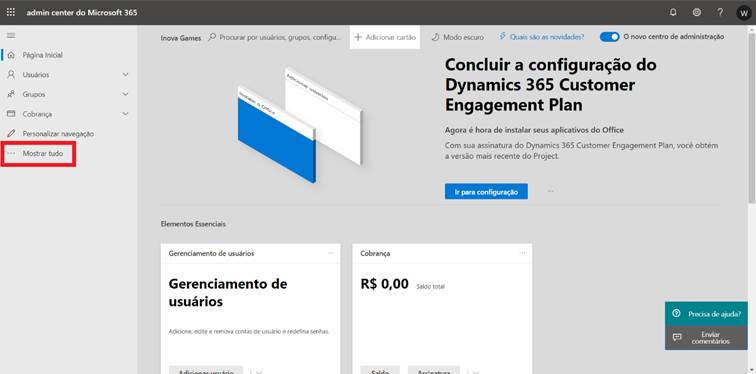
Acesse todas as centrais administrativas:
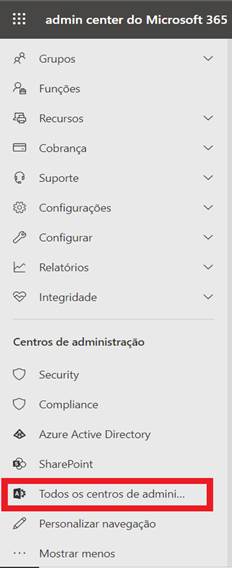
Acesse a central administrativa do Dynamics:
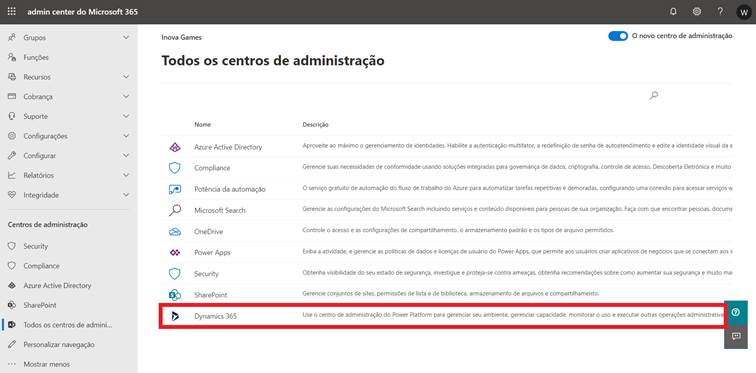
Selecione o ambiente que deseja atualizar:
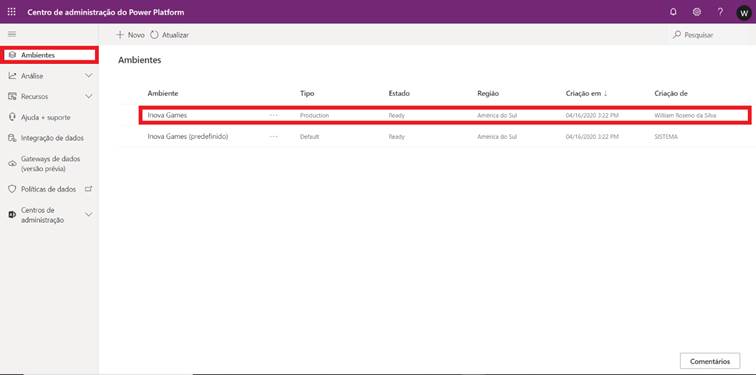
Tendo escolhido o ambiente para atualizar, basta selecioná-lo, depois clicar em “Gerenciar Atualizações” e em seguida em “Atualizar”, caso o sistema peça o nome da organização que deve ser atualizada, apenas digite o nome e confirme.
Clique em Gerenciar Atualizações:
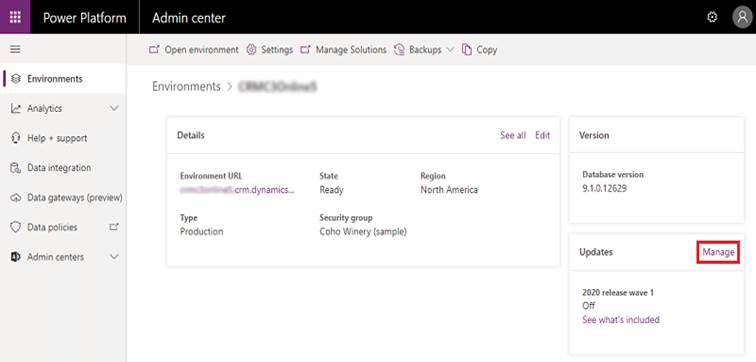
Clique em update now ou atualize agora para atualizar o ambiente:
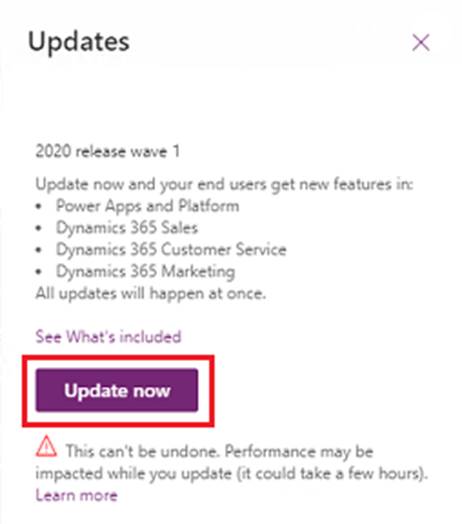
Confirme a atualização:
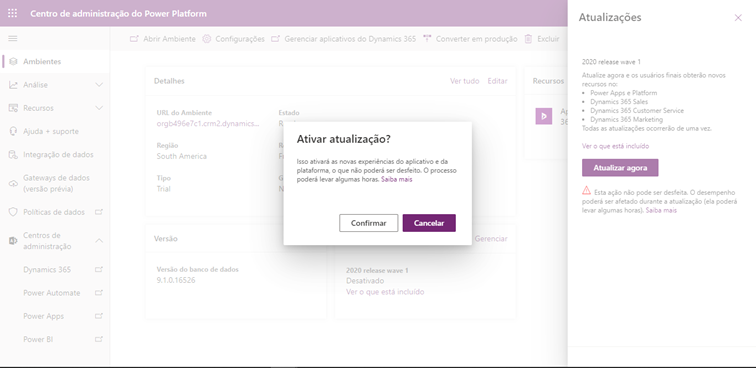
Aguarde até o final da instalação da atualização:
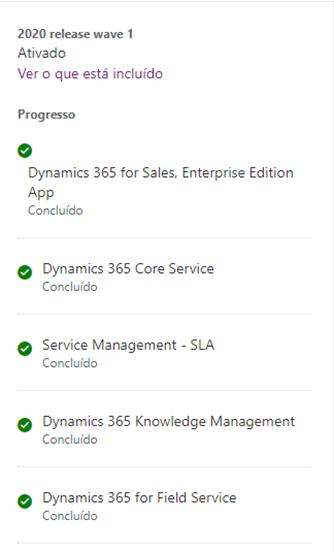
Após o término da atualização volte ao ambiente e atualize a página limpando o cache (Ctrl + F5), então clique em opções

de qualquer lugar do sistema e então selecione “Sobre”, então verifique se a versão instalada corresponde à versão da atualização:
Cheque as informações do sistema
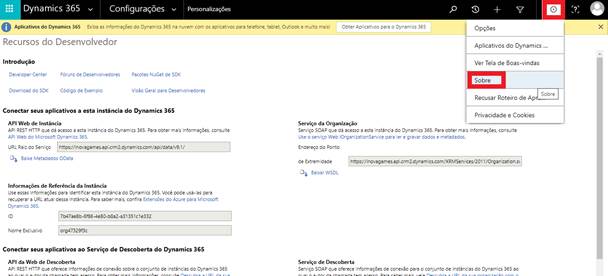
Verifique se a atualização foi instalada

Conclusão
A primeira onda de atualização de 2020 trás diversos aprimoramentos para tornar a tarefa de gerenciar atividades no Dynamics 365 mais simples, melhorar a usabilidade e aumentar a produtividade. Ainda faltam opções mais avançadas para personalizar as visualizações, mas já há um grande avanço.
Habilite as novidades, envie sua opinião para a gente e lembre de assinar nossa newsletter.





